win7电脑日期时间怎么设置 win7如何设置电脑日期时间
更新时间:2023-09-18 11:38:02作者:skai
我们大家在使用win7操作系统的时候应该都经常使用电脑查看日期时间,但是我们有小伙伴在使用win7电脑查看日期时间的时候发现不准确,想要自己调整一下,但是又不知道怎么的设置日期时间,对此小编就给大家带来了win7设置电脑日期时间方法,有需要的小伙伴快点一起看看吧。
具体方法:
1、进入桌面后点击右下角任务栏的系统时间
2、在弹出的窗口中选择【更改日期和时间设置】选项

3、接着在打开的【日期和时间】界面中点击【更改日期和时间】
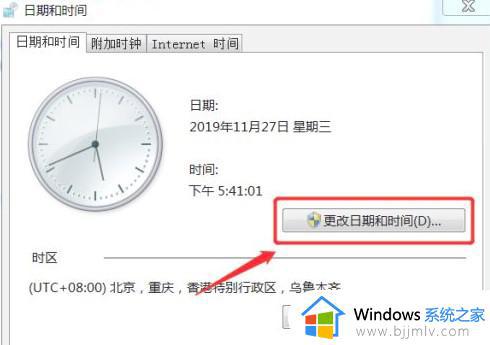
4、然后在【日期和时间设置】界面中即可修改时间和日期了,修改完成后点击【确定】保存修改就行了
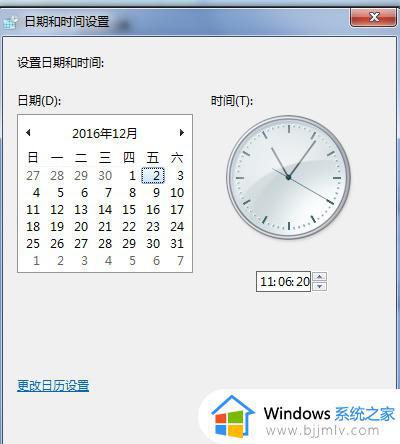
以上全部内容就是小编带给大家的win7设置电脑日期时间方法详细内容分享啦,小伙伴们如果你们也不会设置win7的日期时间的话就快点跟着小编一起来操作吧。
win7电脑日期时间怎么设置 win7如何设置电脑日期时间相关教程
- win7桌面时间显示日期方法 win7桌面时间显示日期怎么设置
- win7电脑日期怎么显示农历 win7电脑时间显示农历设置方法
- win7右下角只有时间没有日期怎么办 win7电脑任务栏不显示日期只显示时间如何解决
- win7右下角只有时间没有日期怎么办 win7电脑右下角只显示时间不显示日期如何解决
- win7日期和时间设置确定是灰色怎么办 win7时间设置确定是灰色不可设置如何解决
- win7电脑日期怎么显示农历 win7电脑如何设置农历日期
- win7更改日期和时间没有管理员权限怎么回事 win7更改日期和时间提示没有权限如何解决
- win7电脑右下角不显示日期只显示时间怎么解决
- win7电脑亮屏时间怎么设置 win7电脑如何设置亮屏时间
- win7电脑每次开机时间和日期都要调整怎么办
- win7系统如何设置开机问候语 win7电脑怎么设置开机问候语
- windows 7怎么升级为windows 11 win7如何升级到windows11系统
- 惠普电脑win10改win7 bios设置方法 hp电脑win10改win7怎么设置bios
- 惠普打印机win7驱动安装教程 win7惠普打印机驱动怎么安装
- 华为手机投屏到电脑win7的方法 华为手机怎么投屏到win7系统电脑上
- win7如何设置每天定时关机 win7设置每天定时关机命令方法
win7系统教程推荐
- 1 windows 7怎么升级为windows 11 win7如何升级到windows11系统
- 2 华为手机投屏到电脑win7的方法 华为手机怎么投屏到win7系统电脑上
- 3 win7如何更改文件类型 win7怎样更改文件类型
- 4 红色警戒win7黑屏怎么解决 win7红警进去黑屏的解决办法
- 5 win7如何查看剪贴板全部记录 win7怎么看剪贴板历史记录
- 6 win7开机蓝屏0x0000005a怎么办 win7蓝屏0x000000a5的解决方法
- 7 win7 msvcr110.dll丢失的解决方法 win7 msvcr110.dll丢失怎样修复
- 8 0x000003e3解决共享打印机win7的步骤 win7打印机共享错误0x000003e如何解决
- 9 win7没网如何安装网卡驱动 win7没有网络怎么安装网卡驱动
- 10 电脑怎么设置自动保存文件win7 win7电脑设置自动保存文档的方法
win7系统推荐
- 1 雨林木风ghost win7 64位优化稳定版下载v2024.07
- 2 惠普笔记本ghost win7 64位最新纯净版下载v2024.07
- 3 深度技术ghost win7 32位稳定精简版下载v2024.07
- 4 深度技术ghost win7 64位装机纯净版下载v2024.07
- 5 电脑公司ghost win7 64位中文专业版下载v2024.07
- 6 大地系统ghost win7 32位全新快速安装版下载v2024.07
- 7 电脑公司ghost win7 64位全新旗舰版下载v2024.07
- 8 雨林木风ghost win7 64位官网专业版下载v2024.06
- 9 深度技术ghost win7 32位万能纯净版下载v2024.06
- 10 联想笔记本ghost win7 32位永久免激活版下载v2024.06